iPhone er et populært smart-håndsæt over hele verden. Du kan spille videospil, se de nyeste HD-film, lytte til din yndlingsmusik og mere på din iPhone. Den største udfordring er stadig den lille skærm, selvom Apple har forbedret sig meget. For at hjælpe brugere med at se iPhone-skærme på en stor skærm har Apple tilføjet skærmspejlingsfunktionen til iOS. Denne guide fokuserer på, hvordan man skærmspejl fra iPhone til Mac ordentligt.
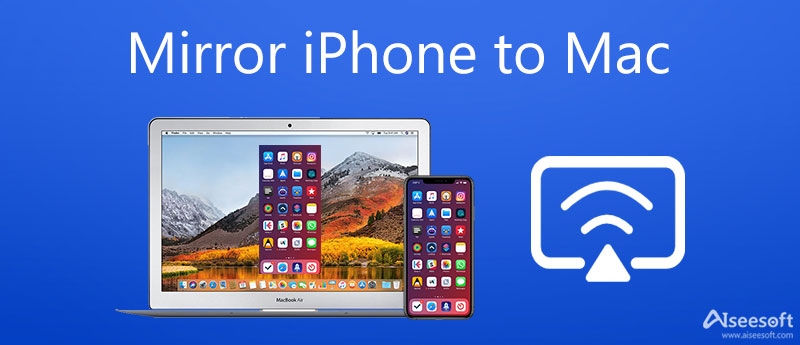
QuickTime Player er langt mere end en medieafspiller på Mac. Den indeholder en lang række bonusfunktioner, såsom at spejle iPhone-skærmen til MacBook med et USB-kabel. Da opsætningsprocessen er lidt kompleks, forklarer vi trinene i detaljer.
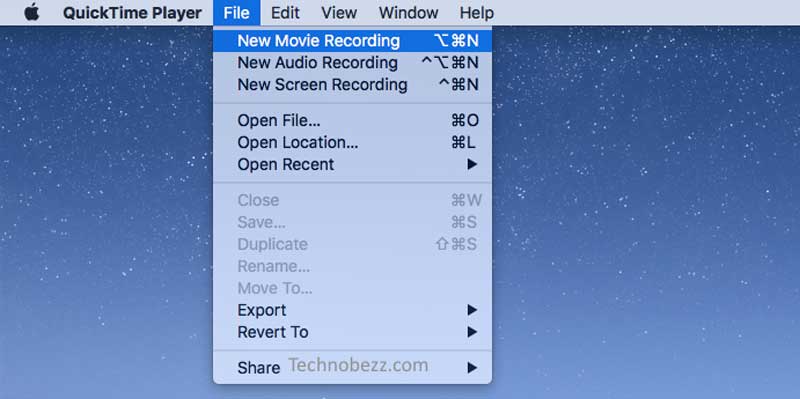
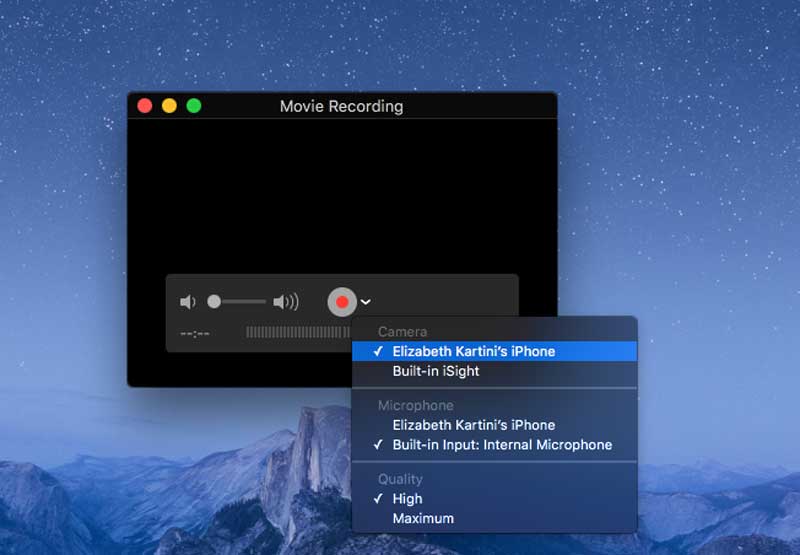
Bemærk: Denne måde kræver ingen trådløse netværk, men du skal have et USB-kabel.
AirPlay er en trådløs forbindelse tilgængelig til at spejle iPhone-skærmen til Mac. I modsætning til QuickTime Player kræver denne måde ikke et USB-kabel. Selvom den beder dig om at aktivere Wi-Fi på din iPhone, behøver du ikke en rigtig internetforbindelse.
Du kan overføre filer mellem iPhone og Mac direkte via AirPlay. Når det kommer til iPhone-skærmspejl til Mac, har du brug for en modtager-app. Vi bruger Reflector 4 som eksempel for at vise dig fremgangsmåden.
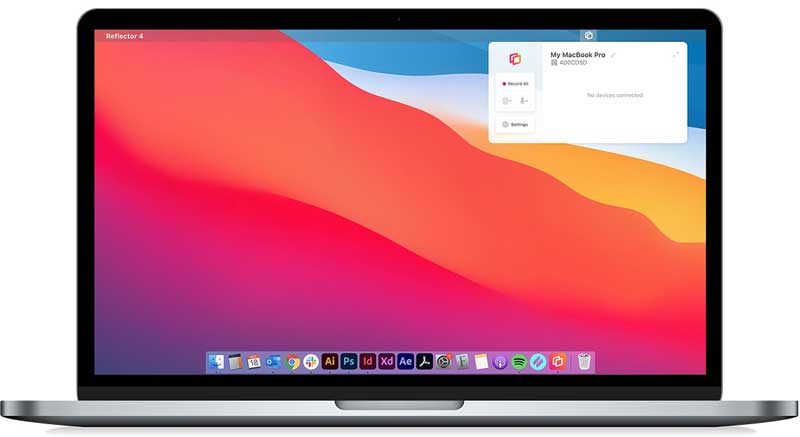
På iPhone 8 eller tidligere: Stryg opad fra bunden af din skærm.
På iPhone X eller nyere: Stryg nedad fra øverste højre hjørne af enhver skærm.
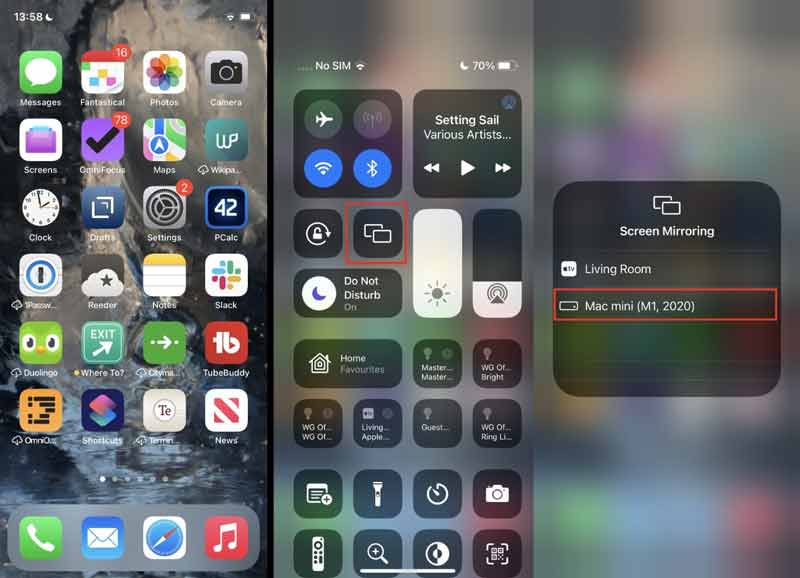
Reflector er en specifik app til at spejle iPhone-skærmen til MacBook. Faktisk har de fleste streaming-apps indbygget AirPlay-funktionalitet, såsom Netflix, YouTube og mere. Med dem behøver du ikke ekstra apps for at spejle din iPhone-skærm til en stor skærm. Denne guide tager YouTube som et eksempel.
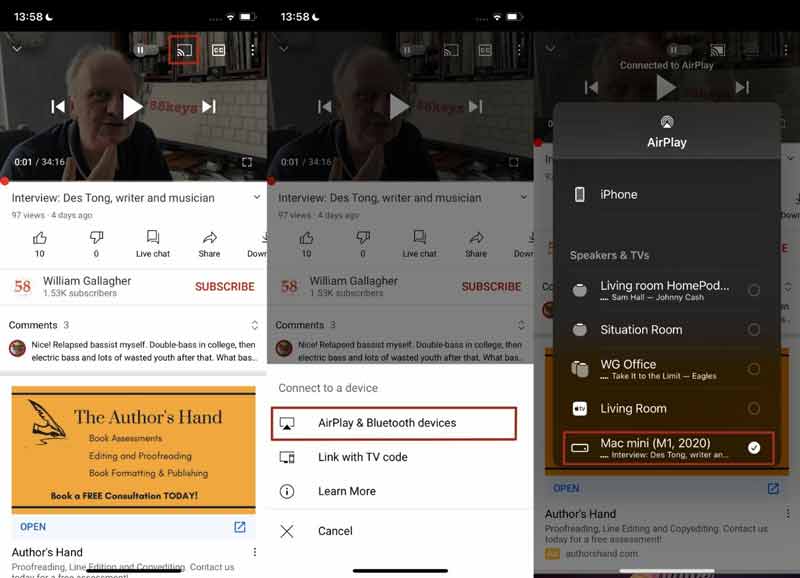
Bemærk:Hvis du ikke stopper skærmspejling i YouTube, fortsætter forbindelsen. Det kan afbryde handlingerne på din MacBook.

I de fleste tilfælde spejler du iPhone-skærmen til pc'en for at optage videoer eller gameplay på en computer. Den trådløse forbindelse tilbyder dog ikke en sådan mulighed. Derfor har du brug for et iPhone skærmspejlværktøj med bonusværktøjer. Aiseesoft telefonspejl er et af de bedste værktøjer på markedet.

154,940 Downloads
Aiseesoft Phone Mirror – Bedste iPhone-spejl og -optagerværktøj
100 % sikker. Ingen annoncer.
1. Kan du AirPlay iPhone til Mac?
Ja, du kan AirPlay dokumenter, musik, filer og mere fra iPhone til Mac. Derudover giver det dig mulighed for at streame videoer og præsentationer mellem iPhone og Mac.
2. Hvorfor vises min Mac ikke på skærmspejling?
For det første skal du sætte din iPhone og Mac på det samme Wi-Fi-netværk, når du bruger skærmspejling. Selvom det er en trådløs forbindelse, skal du placere de to enheder så tæt på som muligt. Derudover skal du sørge for, at din software er opdateret til den nyeste version.
3. Har min Mac AirPlay?
AirPlay er tilgængelig for MacBook-, MacBook Air- eller MacBook Pro-modeller udgivet i 2011 og senere, der kører macOS 10.8 (Mountain Lion) eller nyere. Du kan tjekke hele listen på Apples officielle hjemmeside.
Konklusion
Denne vejledning har fortalt dig, hvordan du spejler iPhone-skærmen til MacBook Pro/Air, iMac og mere. QuickTime Player giver dig mulighed for at se iPhone-skærmen på Mac ved hjælp af et USB-kabel. Hvis du foretrækker trådløs forbindelse, er den indbyggede AirPlay-funktion tilgængelig. Nu kan du vælge en passende metode og følge vores trin for at få det hurtigt. Flere spørgsmål? Du er velkommen til at efterlade en besked i kommentarfeltet under dette indlæg.

Phone Mirror kan hjælpe dig med at caste din telefonskærm til din computer for et bedre overblik. Du kan også optage din iPhone/Android-skærm eller tage snapshots, som du vil, mens du spejler.
100 % sikker. Ingen annoncer.